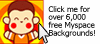PSPB(P… S…. P…. B….)
Nama :NUR YULI WAHIDAH
Kelas :XI IPA 1
Absen :21
KD :Hardwere For Intenet Acces
Question :
1) Sebutkan dan jelaskan sebanyak mungkin segala jenis Hardwere/Device untuk Acces internet!
2) Sebutkan dan jelaskan sebanyak mungkin semua jenis Softwere untuk acces internet!
3) Sebutkan dan jelaskan sebanyak mungkin Brainwere yang terlibat di dunia internet baik dari golongan baik maupun yang jahat!
Answer:
1.
Hardware Untuk Akses Internet
Router
Sebuah alat jaringan komputer yang mengirimkan paket data melalui sebuah jaringan atau Internet menuju tujuannya, melalui sebuah proses yang dikenal sebagai routing. Proses routing terjadi pada lapisan 3 (Lapisan jaringan seperti Internet Protocol) dari stack protokol tujuh-lapis OSI.
Sumber: http://id.wikipedia.org/wiki/Router
Sound Card
Suatu komponen yang terdapat dalam PC yang bertugas untuk menunjang fungsi suara dalam PC multimedia.
Sumber: http://www.total.or.id/info.php?kk=Sound%20card
Modem
Modulation demodulation. Umumnya alat ini digunakan untuk merubah sinyal analog menjadi digital dan sebaliknya. misalnya untuk menghubungkan antara dua komputer melalui dial-up dengan menggunakan line telepon dalam mengakses data melalui jaringan atau internet.
Sumber: http://id.wikipedia.org/wiki/Modem
LAN Card
Kartu jaringan (Inggris: network interface card disingkat NIC atau juga network card) adalah sebuah kartu yang berfungsi sebagai jembatan dari komputer ke sebuah jaringan komputer. Jenis NIC yang beredar, terbagi menjadi dua jenis, yakni NIC yang bersifat fisik, dan NIC yang bersifat logis. Contoh NIC yang bersifat fisik adalah NIC Ethernet, Token Ring, dan lainnya; sementara NIC yang bersifat logis adalah loopback adapter dan Dial-up Adapter. Disebut juga sebagai Network Adapter. Setiap jenis NIC diberi nomor alamat yang disebut sebagai MAC address, yang dapat bersifat statis atau dapat diubah oleh pengguna.
Sumber: http://id.wikipedia.org/wiki/Kartu_jaringan
Kabel UPT
Unshielded twisted-pair (disingkat UTP) adalah sebuah jenis kabel jaringan yang menggunakan bahan dasar tembaga, yang tidak dilengkapi dengan shield internal. UTP merupakan jenis kabel yang paling umum yang sering digunakan di dalam jaringan lokal (LAN), karena memang harganya yang rendah, fleksibel dan kinerja yang ditunjukkannya relatif bagus. Dalam kabel UTP, terdapat insulasi satu lapis yang melindungi kabel dari ketegangan fisik atau kerusakan tapi, tidak seperti kabel Shielded Twisted-pair (STP), insulasi tersebut tidak melindungi kabel dari interferensi elektromagnetik.
Sumber: http://id.wikipedia.org/wiki/Kabel_UTP
Bridge Jaringan
Sebuah komponen jaringan yang digunakan untuk memperluas jaringan atau membuat sebuah segmen jaringan. Bridge jaringan beroperasi di dalam lapisan data-link pada model OSI. Bridge juga dapat digunakan untuk menggabungkan dua buah media jaringan yang berbeda, seperti halnya antara media kabel Unshielded Twisted-Pair (UTP) dengan kabel serat optik atau dua buah arsitektur jaringan yang berbeda, seperti halnya antara Token Ring dan Ethernet. Bridge akan membuat sinyal yang ditransmisikan oleh pengirim tapi tidak melakukan konversi terhadap protokol, sehingga agar dua segmen jaringan yang dikoneksikan ke bridge tersebut harus terdapat protokol jaringan yang sama (seperti halnya TCP/IP). Bridge jaringan juga kadang-kadang mendukung protokol Simple Network Management Protocol (SNMP), dan beberapa di antaranya memiliki fitur diagnosis lainnya.
Sumber: http://id.wikipedia.org/wiki/Bridge_jaringan
HUB
Adalah salah satu perangkat dalam Jaringan Komputer yang berguna untuk menghubungkan antar segmen dalam jaringan. Dia bekerja di level fisik (layer pertama) dari model referensi OSI. Dengan adanya hub, maka CSMA/CD yang bertugas untuk mensharing medium (kabel, udara, fiber, dll) agar semua bisa terkoneksi dapat berjalan dengan baik.
Hub bertugas mengkoneksikan setiap node agar terhubung dengan sebuah backbone utama dalam proses transmisi data.
Sumber: http://google.co.id
Sumber : http://temanpohon.blogspot.com/2008/01/hardware-untuk-akses-internet.html
2.
Software untuk akses internet
1. Internet Explorer (IE) : Browser ini sudah memiliki banyak pelanggan karena sudah memiliki brand-image yang sangat terkenal. Internet Explorer ini dikeluarkan oleh microsoft corporation, biasanya secara default disertakan bersamaan dengan operating system (OS). Memiliki keunggulan dalam hal kestabilan konektivitas, support digunakan untuk kegiatan apapun, jarang ada keluhan error / dsb. Kekurangannya mungkin agak sedikit lambat dalam urusan download file dari internet, baik untuk browsing, surfing, download, maupun upload. Untuk yang sangat mengandalkan kestabilan dan supported, browser ini bisa dijadikan pilihan utama.
2. Mozilla firefox : Browser ini memiliki keunggulan dalam hal tampilannya yang cukup sederhana. Kinerja akses internetnya memiliki kecepatan yang sangat tinggi, baik untuk download, maupun upload file. Kemudahan dalam hal penggunaan, juga menjadi pilihan banyak orang. Keunggulan yang tidak dimiliki IE adalah adanya tab baru dalam satu jendela yang sama, hal ini lebih memudahkan untuk mengakses ke banyak situs dalam satu tampilan tanpa harus berpindah-pindah windows / jendela sehingga lebih menghemat memory computer selama mengakses internet. Memiliki supported yang sangat tinggi dan keamanan yang cukup terjamin, produk yang diakuisisi oleh google ini semakin menggeser keberadaan IE sebagai browser dengan pengguna terbesar.
3. Opera : Browser ini menjadi saingan Mozilla Firefox dan internet explorer. Tampilannya terlihat cukup canggih dan modern. Keunggulannya sama seperti mozilla firefox, dapat membuat menu tab baru dalam satu jendela yang sama. Kecepatan untuk mengakses internet lumayan tinggi, cuman sering terjadi masalah dalam mengakses situs-situs tertentu seperti blogger misalnya. Supported yang disertakannya masih memiliki kekurangan, sehingga sering terjadi error / not completed result, didalam mengakses situs-situs tertentu.
Sumber : http://cukupkita.blogspot.com/2008/09/software-untuk-akses-internet.html
3. Berdasarkan tingkat pemanfaatannya, brainware komputer dibagi dalam 4 tingkatan :
A. System Analyst
System Analyst adalah seseorang yang bertanggung jawab atas penelitian, perencanaan, pengkoordinasian, dan merekomendasikan pemilihan perangkat lunak dan sistem yang paling sesuai dengan kebutuhan organisasi bisnis atau perusahaan. System Analyst juga memegang peranan yang sangat penting dalam proses pengembangan sistem. Seorang system analyst harus memiliki setidaknya empat keahlian : analisis, teknis, manajerial, dan interpersonal (berkomunikasi dengan orang lain). Kemampuan analisis memungkinkan seorang system analyst untuk memahami perilaku organisasi beserta fungsi-fungsinya, pemahaman tersebut akan membantu dalam mengidentifikasi kemungkinan terbaik serta menganalisis penyelesaian permasalahan. Keahlian teknis akan membantu seorang system analyst untuk memahami potensi dan keterbatasan dari teknologi informasi. Dan seorang system analyst harus mampu untuk bekerja dengan berbagai jenis bahasa pemrograman, sistem operasi, serta perangkat keras yang digunakan. Keahlian manajerial akan membantu seorang system analyst untuk mengelola proyek, sumber daya, risiko, dan perubahan. Keahlian interpersonal akan membantu system analyst dalam berinteraksi dengan pengguna akhir sebagaimana halnya dengan programer, administrator dan profesi sistem lainnya.
B. Programmer
Programmer adalah seseorang yang mempunyai kemampuan menguasai salah satu atau banyak bahasa pemrograman seperti bahasa C, Pascal, Java, dll. Programmer juga bisa dikatakan sebagai pembuat dan petugas yang mempersiapkan program yang dibutuhkan pada sistem komputerisasi yang akan dirancang.
C. Administrator
Administrator adalah seseorang yang bertugas mengelola suatu sistem operasi dan program-program yang berjalan pada sebuah sistem komputer atau jaringan komputer.
D. Operator
Operator adalah pengguna biasa yang hanya memanfaatkan sistem komputer yang sudah ada atau istilahnya dia hanya menggunakan apilkasi-aplikasi tertentu.
4 tingkatan di atas merupakan brainware/pengguna umum dari sebuah sistem komputer. Sebenarnya dalam bidang IT masih banyak brainware-brainware komputer lainnya seperti Teknisi, Graphic Designer, Spesialis Jaringan, dll. Namun itu semua tidak wajib harus Anda ketahui, yang wajib Anda ketahui cukup 4 tingkatan ini
Referensi:
http://id.wikipedia.org/wiki/Analis_sistem
http://www.hendra-jatnika.web.id/index.php/bra/132-pengetian-brainware
Sumber : http://laksamana-embun.blogspot.com/2010/11/brainware-komputer.html
Selasa, 09 Agustus 2011
Task 1 Harwere For Internet Acces
Diposting oleh uLYslaluaddabuatkamoe di 20.42 0 komentar
Label: CIT -TASK-SMA-XI-S1-HFIA
Minggu, 08 Mei 2011
Tugas 3 - Semester 2 - Virus Komputer dan cara mengatasinya
Kerjakan di Weblog Anda masing-masing dengan Cara Kerja yang sudah diajarkan oleh SUHU PSPB RONGGOLAWEZ21 !
1. Apa itu Virus Komputer ?
2. Siapa yang membuat Virus Komputer ?
3. Jelaskan, mengapa banyak dia antara kita membuat Virus Komputer ?
4. Bagian Komputer mana sajakah yang bisa rusak oleh serangan Virus Komputer ? Jelaskan !
5. Bagian Hardware mana sajakah yang bisa mati gara-gara serangan Virus Komputer ?
6. Bisakah Virus Komputer menular ke dalam tubuh manusia khususnya Si User Komputer ? Jelaskan !
7. Bisakah Virus Komputer mempengaruhi Pikiran, Sikap, Ucapan dan Perilaku Negatif Si User Komputer ? Jelaskan !
8. Sebutkan dan Jelaskan jenis Virus Komputer !
9. Sebutkan Jenis Virus Komputer yang tergolong Virus Ringan !
10. Sebutkan Jenis Virus Komputer yang tergolong Virus Menengah !
11. Sebutkan Jenis Virus Komputer yang tergolong Virus Berat !
12. Sebutkan dan jelaskan dampak negatif Pembuatan Virus, lalu diujicobakan di Komputer Sekolah !
13. Bagaimanakah sikap Anda bilamana Komputer di LABKOM Sekolah Anda, hanya ada 1 (satu) Unit Komputer yang terserang Virus ? Jelaskan !
14. Bagaimanakah sikap Anda bilamana Komputer di LABKOM Sekolah Anda, hanya ada 2 (dua) atau lebih Komputer yang terserang Virus ? Jelaskan !
15. Bagaimanakah sikap Anda bilamana Komputer di LABKOM Sekolah Anda, Seluruh Komputernya terserang Virus ? Jelaskan !
16. Bilamana Komputer terserang Virus, lebih arif bijaksana manakah antara Menyecan Virus dengan Install Ulang Windows, Program Aplikasi dan Pendukungnya ? Jelaskan !
17. Jelaskan tentang Virus Lokal : Definisi, Jenis, Dampak Positif, Dampak Negatif, Pembuatnya, Alasan Pembuatannya !
18. Sebutkan sebanyak mungkin Virus Lokal yang pernah menjadi Hantu Komputer di Indonesia, sekaligus sasaran Korbannya dan Cara Mengatasinya !
19. Sebutkan sebanyak mungkin Virus Lokal yang sedang menjadi Hantu Komputer di Indonesia, sekaligus Sasaran Korbannya dan Cara Mengatasinya !
20. Sebutkan sebanyak mungkin Virus Asing yang pernah menjadi Hantu Komputer di Indonesia, sekaligus Sasaran Korbannya dan Cara Mengatasinya !
21. Sebutkan sebanyak mungkin Virus Asing yang pernah menjadi Hantu Komputer di Indonesia, sekaligus Sasaran Korbannya dan Cara Mengatasinya !
22. Sebutkan dan jelaskan tentang Deteksi Cirikhas Komputer telah terkena Serangan Virus !
23. Sebutkan dan jelaskan tentang Cirikhas Komputer bilamana sudah pernah kena Serangan Virus meskipun sudah discan !
24. Virus dibuat melalui Bahasa Program Komputer (Programming), apa nama Softwarenya ?
25. Carilah Tutorial sebanyak mungkin tentang Trik Tips Mengatasi Virus !
Sumber :
http://suhupspbwongtubanronggolawez21.blogspot.com/2010/03/tugas-3-semester-2-virus-komputer-dan.html
Diposting oleh uLYslaluaddabuatkamoe di 21.39 0 komentar
Minggu, 24 April 2011
Tugas 2. Semester 2 - Mail Merge
Kerjakan di Weblog Anda masing-masing dengan segala aturan yang sudah diajarkan oleh SUHU PSPB RONGGOLAWEZ21 !!!
1. Definisi Mail Merge ?
2. Sebutkan dan jelaskan 3 (tiga) unsur pokok Mail Merge !
3. Sebutkan dan jelaskan tentang Database !
4. Manfaat Database ?
5. Contoh-contoh software aplikasi pembuat data berbasis Database ! Minimal 5.
6. Sebutkan dan jelaskan prosedur membuat dokumen bergaya Mail Merge !
7. Sebutkan dan jelaskan prosedur membuat Main Document (Master Surat) dalam Mail Merge !
8. Sebutkan dan jelaskan prosedur membuat Data Source (Source Data) dalam Mail Merge !
9. Jelaskan mengapa harus terlebih dahulu membuat Main Document dalam Mail Merge !?
10. Jelaskan prosedur Merger "Main Document" dengan "Data Source" dalam Mail Merge !
11. Dalam proses membuat Dokumen Mail Merge, bisa apa tidak langkahnya diubah yakni : Pertama, membuat Data Source dahulu; Kedua, membuat Main Document; Ketiga, menggabungkan keduanya ? Jelaskan dong !
12. Dalam proses membuat Dokumen Mail Merge, bisa apa tidak langkahnya diubah yakni : Pertama, menggabungkan Main Document dengan Data Source; Kedua, membuat Main Document; Ketiga, membuat Data Source ? Jelaskan lagi dong dong ah !
13. Bagaimanakah prosedur menyimpan secara aman atas Dokumen Mail Merge yang dibuat ?
14. Jelaskan, apa ekstensi file yang berupa Dokumen Mail Merge !
15. Bagaimanakah cara mengenali suatu Dokumen yang sudah dibuat dan disimpan di suatu Drive, misalnya Drive D ? Jelaskan !
16. Bagaimanakah cara membuka Dokumen Mail Merge yang sudah disimpan di suatu Drive ?
17. Bisa diedit apa tidak,"Dokumen Mail Merge" yang sudah tersimpan di suatu Drive ? Jelaskan dong caranya !
18. Bisa dicopy apa tidak ,"Dokumen Mail Merge" yang sudah tersimpan di suatu Drive ? Jelaskan dong caranya !
19. Bisa dihapus apa tidak,"Dokumen Mail Merge" yang sudah tersimpan di suatu Drive ? Jelaskan dong, mengapa menghapusnya ?
20. Dokumen Mail Merge dibuat melalui Software Aplikasi, apa namanya ?
21. Software apa sajakah yang menjadi saudara/saudari dari software Microsoft Word ?
22. Software Microsoft Word dan Saudara/Saudarinya masuk rumpun apakah ? Nama Perusahaan Produsennya ? Alamatnya termasuk Websitenya ?
23. Software Microsoft Word dan Saudara/Saudarinya, termasuk Open Source Software (Free Program) ataukah Close Source Software (Paid Program) ? Jelaskan!
24. Bisakah Dokumen Mail Merge dibuat melalui Software "Ms Excel, Ms Power Point, Ms Outlook, dan Ms Publisher ? Mengapa demikian ?
25. Bisakah Dokumen Mail Merge dibuat melalui Website Blogspot dan yang sejenisnya ? Mengapa demikian ?
26. Sebutkan dan jelaskan manfaat membuat Dokumen Mail Merge ! Minimal 3.
27. Dokumen Mail Merge yang sudah dibuat, apakah akan dicetak seluruhnya ? Mengapa demikian ?
28. Bagaimanakah cara mencetak Dokumen Mail Merge ?
29. Bisakah, Dokumen Mail Merge diconvert (diubah) dalam tampilan Dokumen Bergaya PDF ?
30. Jelaskan, apakah PDF itu ?
31. Apa kepanjangan PDF itu ?
32. Apa tujuan membuat Dokumen PDF ?
33. Dengan software apakah, bisa mengubah Dokumen Mail Merge ke dalam PDF Mail Merge ?
34. Gratis ataukah Berbayar,"Software Creator PDF" itu ? Bilamana gratis, silahkan Free Download, di manakah untuk mendapatkannya. Bilamana sudah mendapatkannya, silahkan diinstallkan ke dalam Komputer Anda ! Bilamana Berbayar, beli di manakah ? Silahkan beli, kalau memang ingin membelinya !
35. Sebutkan dan jelaskan Keunggulan dan Kelemahan Software "Open Source" dan Software "Close Source" ?
Selamat mengerjakan ! Pelajar Sejati, Perjuangannya ? Berkelanjutan ! Pelajar Semelekete, Perjuangannya ? Berhenti !
answer :
1.) Mail merge adalah untuk menggandakan surat yang isinya sama , namun data / alamat yang dituju berbeda. Mail merge juga biasa disebut dengan Surat masal. Kemampuan komputer untuk mengirimkan kepada beberapa orang sekaligus dari satu sumber surat. Secara teknis, dibutuhkan dua buah file untuk mengolahnya, yang pertama adalah isi surat sedangkan yang lainnya adalah data kepada surat tersebut dikirimkan, kemudian pada proses pengiriman, kedua file tersebut digabungkan.
2.)
3.) Basis data(bahasa Inggris: database), atau sering pula dieja basisdata, adalah kumpulan informasi yang disimpan di dalam komputer secara sistematik sehingga dapat diperiksa menggunakan suatu program komputer untuk memperoleh informasi dari basis data tersebut. Perangkat lunak yang digunakan untuk mengelola dan memanggil kueri (query) basis data disebut sistem manajemen basis data (database management system, DBMS). Sistem basis data dipelajari dalam ilmu informasi.
Istilah "basis data" berawal dari ilmu komputer. Meskipun kemudian artinya semakin luas, memasukkan hal-hal di luar bidang elektronika, artikel ini mengenai basis data komputer. Catatan yang mirip dengan basis data sebenarnya sudah ada sebelum revolusi industri yaitu dalam bentuk buku besar, kuitansi dan kumpulan data yang berhubungan dengan bisnis.
Konsep dasar dari basis data adalah kumpulan dari catatan-catatan, atau potongan dari pengetahuan. Sebuah basis data memiliki penjelasan terstruktur dari jenis fakta yang tersimpan di dalamnya: penjelasan ini disebut skema. Skema menggambarkan obyek yang diwakili suatu basis data, dan hubungan di antara obyek tersebut. Ada banyak cara untuk mengorganisasi skema, atau memodelkan struktur basis data: ini dikenal sebagai model basis data atau model data. Model yang umum digunakan sekarang adalah model relasional, yang menurut istilah layman mewakili semua informasi dalam bentuk tabel-tabel yang saling berhubungan dimana setiap tabel terdiri dari baris dan kolom (definisi yang sebenarnya menggunakan terminologi matematika). Dalam model ini, hubungan antar tabel diwakili denga menggunakan nilai yang sama antar tabel. Model yang lain seperti model hierarkis dan model jaringan menggunakan cara yang lebih eksplisit untuk mewakili hubungan antar tabel.
Istilah basis data mengacu pada koleksi dari data-data yang saling berhubungan, dan perangkat lunaknya seharusnya mengacu sebagai sistem manajemen basis data (database management system/DBMS). Jika konteksnya sudah jelas, banyak administrator dan programer menggunakan istilah basis data untuk kedua arti tersebut.
[sunting] Perangkat lunak basis data
Perangkat lunak basis data yang banyak digunakan dalam pemrograman dan merupakan perangkat basis data aras tinggi (high level):
* [[]]
* Microsoft SQL Server
* Oracle
* Sybase
* Interbase
* XBase
* Firebird
* MySQL
* PostgreSQL
* Microsoft Access
* dBase III
* Paradox
* FoxPro
* Visual FoxPro
* Arago
* Force
* Recital
* dbFast
* dbXL
* Quicksilver
* Clipper
* FlagShip
* Harbour
* Visual dBase
* Lotus Smart Suite Approach
Selain perangkat lunak di atas, terdapat juga perangkat lunak pemrograman basis data aras rendah (low level), diantaranya:
* Btrieve
* Tsunami Record Manager
4.) Penggunaan teknologi database didunia bisnis bermanfaat menghemat waktu dan biaya karena dengan database yang terkomputerisasi kita bisa banyak menyimpan informasi seperti mencetak, memuat, menampilkan data yang akurat, memudahkan pengaksesan data, mengisolasi data untuk di standarisasikan, mengurangi redundasi data dan inkonsistensi. Dan yang menjadi faktor pertimbangan bagi para pelaku bisnis dalam skala besar adalah apabila desain yang dibangun tidak cermat dapat menyebabkan hilangnya data yang di butuhkan, data yang tidak konsisten, proses update yang lambat dan lain-lain.
5.)Contoh-contoh dari aplikasi database engine misalnya seperti:
SQL Server, dibuat oleh Microsoft.
MS Access, dibuat oleh Microsoft.
Oracle Database, dibuat oleh Oracle.
MySQL, dibuat oleh MySQL AB.
Firebird, dibuat oleh komunitas open source berdasarkan dari kode Interbase.
PostgreSQL, dibuat oleh komunitas open source.
DB2, dibuat oleh IBM.
Masih banyak lagi sederet nama database engine yang ada di dunia ini. Anda bisa mencarinya dengan keyword ‘database engine’ atau ‘database server’.
6.) Mail merge membantu kita untuk membuat sebuah dokumen (misalnya surat) yang isinya sama untuk penerima yang berbeda secara cepat dan mudah. Fitur ini sangat membantu terutama bila penerimanya sangat banyak. Mail merge juga dapat digunakan untuk membuat sertifikat, label, dan amplop.
* Untuk membuat mail merge terdiri dari 2 dokumen, yaitu: Dokumen Master, dokumen yang isinya sama untuk semua penerima.
* Data Source, yaitu dokumen yang isinya khusus untuk masing-masing penerima, misalnya nama dan alamat penerima.
Data source dapat berupa data di Excel, Access, Contact pada Outlook dan sebagainya.
* Pada tutorial ini, data source menggunakan Excel, karena cara ini lebih cepat. Selain itu: Lebih mudah mengontrol dan menambah data baru.
* Lebih mudah membaca data yang ditampilkan di lembar kerja Excel terutama bila kita ingin memperbaiki kekeliruan seperti salah pengejaan dan sebagainya.
* Juga mempermudah menyalin data source pada dokumen Excel ke lembar kerja yang lain.
Misalnya dalam membuat sertifikat pelatihan yang pesertanya lebih kurang sama, maka akan lebih mudah memilih nama pada lembar kerja tersebut dan menyalinnya ke dokumen (data source) baru.
Langkah-langkah membuat mail merge adalah sebagai berikut:
1. Tahap I Membuat Data SourceBuat data source di Excel seperti contoh di bawah ini dan simpan dengan nama Data Surat.
data source mail merge Tahap II Membuat Dokumen Master
2. Buat dokumen master surat di Word seperti contoh di bawah ini dan simpan dengan nama Master Surat.
Beri jarak untuk menaruh nama dan alamat.
Dokumen ini jangan ditutup karena kita akan lanjutkan ke langkah berikut: menggabungkan Data Source dengan Dokumen Master.
Dokumen Master mail merge Tahap III Menggabungkan Data Source dengan Dokumen Master
3. Pada Mailings tab, grup Start Mail Merge, klik Start Mail Merge.
Start Mail Merge
4. Selanjutnya kita akan memilih data source.
5. Pada Mailings tab, grup Start Mail Merge, klik Select Recipients.
6. Pilih Use Existing List, dan cari lokasi dokumen (Data Surat) pada kotak dialog Select Data Source. Kemudian klik Open untuk menampilkan kotak dialog Select Table.
7.) Pada kotak dialog Select Table, klik lembar kerja yang berisi sumber data dan pastikan kotak First row of data contains column headers dicentang. Kemudian klik OK.
8.) Sekarang kita akan menempatkan data pada masing-masing tempatnya.
9.) Taruh di kursor di bawah tulisan Kepada Yth., kemudian pada Mailings tab, grup Write & Insert Fields, klik Insert Merge Field dan pilih Nama.
10.) Lakukan juga hal yang sama pada Alamat dan sekarang tampilan dokumen akan seperti contoh di bawah ini.
Data ditampilkan dalam tanda kurung siku dua <>.
11) Tidak bisa, Karena prosedur pembuatan Mail Merge tersebut sudah ditetapkan seperti itu. Jadi sudah tidak bisa dirubah lagi. Apabila itu dirubah, maka akan terjadi kesalahan atau error.
12)tidak bisa karena kita harus membuat main document dan data source terlebih dahulu baru keduannya digabunggkan menjadi satu.
13.) Klik icon save – ketik nama file dari mail merge – klik save – hasil penyimpanan di cut ke folder yang telah disediakan
15.) klik kanan pilih dan klik explore – klik my computer – klik drive D – carilah file hasil pembuatan dokumen dan klik 2 kali
16.) klik kanan pilih dan klik explore – klik my computer – klik drive D – carilah file hasil pembuatan dokumen dan klik 2 kali
17.) bisa. klik drive – klik 2 kali dokumen mailmerge – edit sesuka hati
18.) bisa. Klik drive - klik kanan dokumen mailmerge – pilih dan klik copy – masuk
Kedalam drive yang akan ditempatkan atau masuk pada Ms. word –klik kanan paste
19.) bisa. Klik drive – klik kanan dokumeen mailmerge – pilih dan klik delete
20.)microsoft outlook
21) microsoft excel, power point, access, publisher, outlook dan lainn-lain
22) microsoft office, produsennya adalah microsoft coorporation
23)open source software karena tersedia dalam bentuk kode sumber yang kode sumber dan hak-hak tertentu lainnya yang biasanya disediakan untuk hak cipta pemegang disediakan di bawah lisensi perangkat lunak yang memungkinkan pengguna untuk mempelajari, mengubah, dan meningkatkan kinerja perangkat lunak. Open source licenses often meet the requirements of the Open Source Definition . lisensi Open source sering memenuhi persyaratan Definisi Open Source
24.) tidak bisa karena Ms.Excel, Ms. Power point , Ms Outlook, dan Ms Publisher bukan program pengolah kata sedangkan mailmerge merupakan pengolah kata.
25.) tidak bisa karena program tersebut khusus untuk microsoft word
26.) 1. Mudah dan cepat dalam meembuat undangan
2. tidak memakan banyak waktu
3. Tidak melelahkan tangan
27) ya karena setiap dokumen mempunyai beberapa perbedaan di mail margenya contohnya adalah Nama, alamat, ttl, Dan lain-lain
28) Klik copy paste dokumen mail merge dan letakkan di Ms.Word. Kemudian tekan Ctrl-P dan tentukan halaman dan bayak halaman yang diprint. Klik OK Sebelumnya hidupkan dulu mesin Printnya
29.) BISA
30.) PDF Adalah sebuah format berkas yang dibuat oleh Adobe System pada tahun 1993 untuk keperluan pertukaran dokumen digital
31.) PDF (PORTABLE DOKUMENT FORMAT)
32) Tujuan BUAT dokumen PDF :
PDF/X. Standard ini merupakan sub-bagian dari format PDF yang digunakan oleh industri percetakan.
PDF/E. Kalo format PDF yang satu ini khusus ditujukan untuk enginer atau teknisi.
PDF/A. Standard ini khusus ditujukan untuk dokumen-dokumen yang akan dijadikan arsip.
PDF/UA. Saat tulisan ini dibuat... konon... standard yang satu ini masih dalam tahap drafting atau perancangan. Standard ini dibuat dengan tujuan untuk membuat format PDF yang Universal.
33.) Software dari Microsoft word
34.) Dengan cara membeli di vendor distributor center bias di Surabaya atau Jakarta
35.) Beberapa kelebihan penggunaan software opensource yang telah banyak dikenal adalah :-Dapat melihat Source Code-Modifikasi dan distribusi ulang source code-Memungkinkan tidak tergantung pada satu vendor-Tidak menggunakan format data yang proprietary-Memungkinkan integrasi antar produk-Mengurangi biaya lisensi software
Selain itu ada beberapa hal yang menjadi penghambat penggunaan software open source pada sebuah organisasi. Hal yang terutama adalah tidak adanya bentuk support sales, marketing dan hal-hal yang mendukung penjualan. Hal ini biasanya menjadi pertimbangan bagi sebuah organisasi untuk mengimplementasikan software opensource. Namun sekarang ini perusahaan besar seperti IBM dan HP membundling produk opensource dengan produk close source mereka. Seperti Websphere dengan Apache, Oracle dengan Linux, SAP dengan MySQL. Software opensource di pasarkan dan di jual dengan cara yang berbeda. Namun justru hal tersebut menjadi kekuatan opensource. Secara terpisah sofwtare opensource mempunyai price/performance terbaik di kelasnya. Secara bersama-sama software opensource menawarkan solusi yang terintegrasi. Software opensource telah membuktikan keunggulan di bandingkan close source dengan metode pengembangan dan pengujian yang unik. Keunggulan close open sourtce aman dari penjarahan orang lain dan kelemahannya jarang diminati oleh banyak orang
Sumber : http://suhupspbwongtubanronggolawez21.blogspot.com/2010/03/tugas-2-semester-2-mail-merge.html
Diposting oleh uLYslaluaddabuatkamoe di 22.06 0 komentar
Rabu, 20 April 2011
Review of Semester II
Lesson : ICT
Class/Program : X/Core - C
Semester : 2 ( Even )
Name : Nur Yuli Wahidah
Day/Date : Wednesday, 15 - 03 - 2011
Monday, 11 - 04 - 2011
Session : 2
Hour : 08.40 - 10.10
10.45 - 12.15
Please answer the following questions, short and right ! Please use Full English Version !
QUESTION :
1. Please, specify and each function about all the members of Microsoft Office 2007 !
2. Please, specify and each function about all the members of Pull Down Menu in Ms Word 2007 !
3. Please, specify the function of Office Button in Ms Word 2007 !
4. Please, specify all the members of View Menu in Ms Word 2007 !
5. Please, specify the advantage of Managing Files in Ms Word 2007 !
NOTICE !
Strictly forbidden to operate a Laptop, Notebook, Netbook, and similar !!!
ANSWER !!
1. a. Ms. Excel 2007, to analyze your business information, create worksheets, and track time,costs, resources, and people.
b. Ms. Word 2007, to create, manage, store, and convert documents.
c. Ms. Publisher 2007, to produce professional publications.
d. Ms. Outlook 2007 with Business Contact Manager, to manage customers, contacts, and sales.
e. Ms. PowerPoint 2007, to create dynamic sales presentations.
f. Ms. Accounting Express 2008, to save time, organized, and do business online with a complete accounting solution for small businesses.
g. Ms. Access 2007, to create a database and then filter, sort, form a graph, and visualize business information.
h. Ms. InfoPath 2007, to lower the cost of transaction execution and business process technology with advanced electronic form.
i. Ms. Communicator 2007, to communicate more easily with colleagues and clients in locations and different time zones using a variety of communication techniques that include instant messaging, voice, and video.
j. Ms. Groove 2007, to collaborate with others in a dynamic in a single workspace that unites all members of the team, tools, documents, and information.
k. Ms. OneNote 2007, to gather and organize handwritten notes, audio and video recordings, Web research, screen clippings, pictures, etc. all in a single location.
2. Pull down menu :
a. Home
- Clipboard Group
~ Paste, to show the copy or cut result
~ Cut, to erase a tex or picture, but the text and picture can be redisplayed by Paste command.
~ Copy, to copy a text or picture in a document.
~ Copy Formatting, to copy the format of a text.
-
b. Insert
c. Page Layout
d. References
e. Mailings
f. Review
g. View
3. a. New, to make a new document
b. Open, to open a document
c. Save, to save an updated document
d. Save as, to save an unnamed document or to save an old document with a new name
e. Print, print a document
f. Prepare, to prepare a document to be distributed
g. Send, to send a document to another person
h. Publish, to distributed a document to another person
4. Print Layout, Full Screen Reading, Web Layout, Outline, Draft, Zoom, 100%, One Page,Two Pages, Page Width.
5. To Make documents such as, letters, reports, and booklets.
Diposting oleh uLYslaluaddabuatkamoe di 21.52 0 komentar
Minggu, 20 Februari 2011
Evaluation Of Chapter 4
A. Multiple Choise
1. C
2. D
3. E
4. A
5. B
6. A
7. B
8. C
9. A
10. A
B. Essay
1. Write down the abbreviation and the functions of autoexec.bat.!
2. Explain the steps to copy a folder or a file!
3. Explain the steps to set a printer!
4. Write down the abbrevation of : a) AGP b) POST c) AFM d) RAM
5. What do you know about file with .com extension?
Answer :
1. autoexec.bat is a system file found originally on DOS-type operating systems. It is a plain-text batch file that is located in the root directory of the boot device. The name of the file stands for "automatic execution", which describes its function in automatically executing commands on system startup; the portmanteau was coined in response to the 8.3 filename limitations of the FAT file system family.
2. a. Search the folder or an external stroage device where your data is in
b. Right click the data to be copied
c. Click COPY to copy data or click CUT to move the data
d. Right click on the folder to place the copy result of the data
e. Click PASTE
f. Wait until the process is done which is shown by the ending of paper animation which moves from one folder to another
3. a. Click START MENU
b. CONTROL PANEL choose CLASSIC VIEW
c. Choose PRINTER
d. Choose the printer to be adjusted and right click the printer's icon
e. Choose PRINTING PREFERENCES, and then selectFEATURES
4. a. AGP (Accelarted Graphics Port)
b. POST (Power On Self Test)
c. AFM ( Adobe Font Mertics)
d. RAM ( Random Acces Memory)
5. The file name extension .com has been used in various computer systems for different purposes. Originally, the term stood for "Command file" and was a text file containing commands to be issued to the operating system.
Diposting oleh uLYslaluaddabuatkamoe di 20.23 0 komentar
Minggu, 06 Februari 2011
Final Evaluation
A. Multiple Choice
1. A
2. B
3. C
4. B
5. B
6. E
7. A
8. D
9. E
10. D
11. A
12. C
13. E
14. A
15. E
16. E
17. B
18. C
19. C
20. E
21. A
22. B
23. D
24. B
25. B
26. D
27. A
28. B
29. B
30. A
31. E
32. A
33. A
34. B
35. C
Diposting oleh uLYslaluaddabuatkamoe di 20.41 0 komentar
Evaluation Of Semester 2
A. Multiple Choice
1. A
2. E
3. A
4. D
5. B
6. C
7. A
8. C
9. A
10. A
11. C
12. A
13. A
14. C
15. A
16. D
17. A
18. D
19.
20. B
21. B
22. D
23. C
24. A
25. E
26. D
27. A
28. A
29. B
30. A
B. Essay
1. Explain how to change a desktop background.
2. What is the use of a screen saver ?
3. Name and explain briefly the device that can enhance the picture quality.
4. What is the advantage of managing file?
5. How to cancel a deletion in the recycle Bin?
6. Name and explain the briefly about the control size button/
7. What is the Print preview icon for?
8. What icon used for writing mathematical equations or formulas?
9. Describe the steps to create page numbers.
10.How to set a distance among sentences?
ANSWER
1. To change a desktop background can be done by double-clicking Personalization icon on Control Panel. Then click Desktop Background and choose a picture to set as the background display in monitor and click OK.
2. Screen saver is to maintain the monitor display.
3. The device that can enhance the picture quality is monitor and VGA card. The resolution will be higher when using a non-board ( outside the motherboard ) VGA card, which based on AGP ( Accelerated Graphics Port ) or PCI Express.
4. The advantage of management file:
- For human : We can know where the file has place with easy
- For computer : To shorten the working power because it work without we must click much time to find where the file had store, beside it the management of file for save the file or data on storage data ( Hard Disk, UFD, CDROM, etc ), manipulating file's copy, change, delete and so on.
5. The steps to cancel deleting file or folder that had store in Recycle Bin we can do these :
- Choose the Rcycle Bin icon on the Folder panel.
- Choose the file or folder to cancel the delection.
- Next, from the ,menu pop up by right clicking the file, choose Restore.
6. These are three control size button, namely :
a. Close, to close the window.
b. Restore, to re-show the previous size button.
c. Minimize, to hide the window.
7. To preview and make changes to page before printing.
8. For writing mathematical equations of formulas we can click Equation icon on Insert tab, group of symbols.
9. Here is how to add page numbers :
- Click insert tab.
- Click Page number until the page number location option appears.
- From those options, we determine the page number position, for example to put the page number on the bottom of the page, choose the Bottom of Page ( Footer ). Then, choose the preferred format.
- To set the number format, click the Insert tab then click Page Numbers then choose the format Page Number icon until the Page Number Format dialog box appears.
- To choose the numbering format, click the arrow below the Number Format and set the numbering format.
- Click the OK button to close the Page Number Format dialog box.
- Click OK to finish the page number and its format setting.
10. To set a distance among sentences of paragraph :
- Highlight the text to be changed.
- Click on the Home tab; choose a dialog box launcher on the Paragraph group.
- On the Paragraph dialog box, click indent and Spacing.
- Choose one of the spacing following options.
- Click OK to set spacing according to the preference.
Diposting oleh uLYslaluaddabuatkamoe di 20.10 0 komentar